怎么利用PPT中表格與圖片來進行設計一張海報呢?需要準好一張背景圖片,插入圖片之后,再插入表格排版一下,并且輸入文字。自己設計出來ppt海報的效果,絕對是與眾不同的,當然要配合醒目的文字配色,恰當的字體和字號。
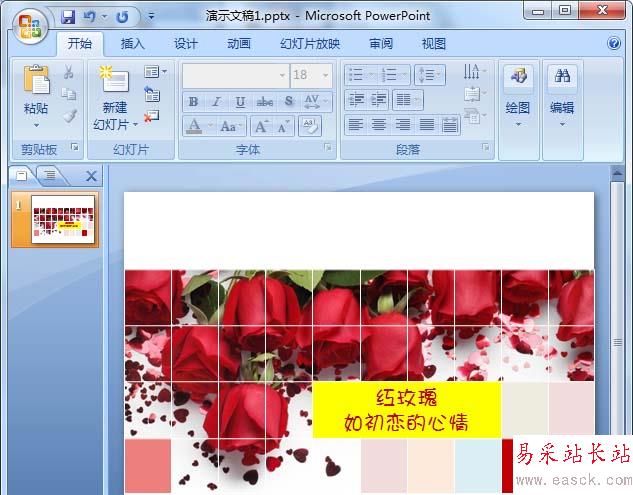
1、打開ppt軟件,插入一張玫瑰花的圖片。
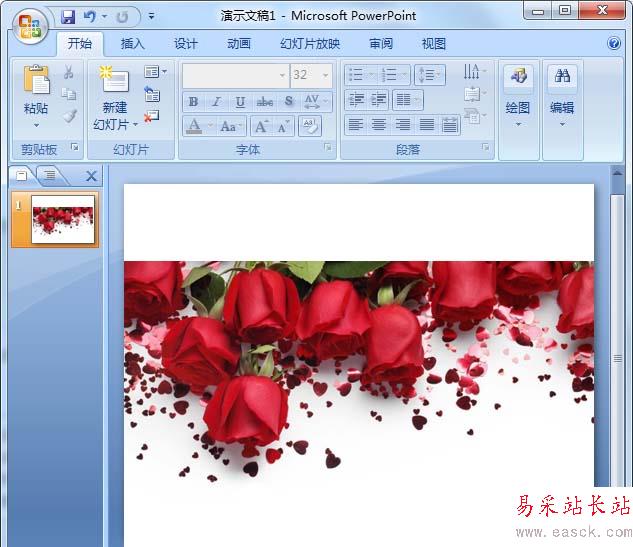
2、接著,繼續點擊【插入】——【表格】——看一下圖片的大小,插入差不多的格子表格,選擇【10*4表格】一會拉大之后就合適了。
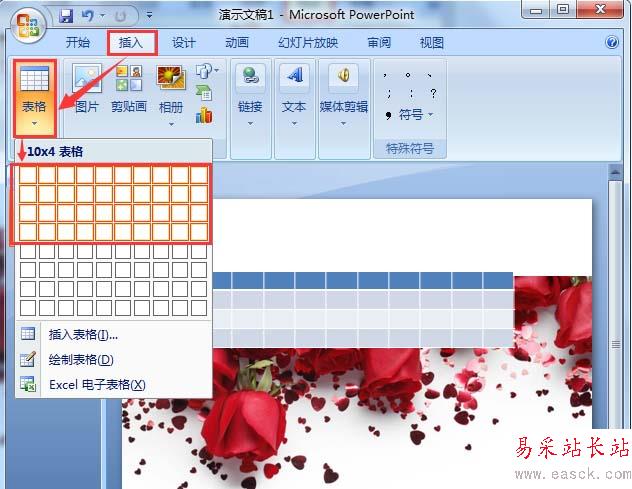
3、10*4的表格插入到圖片中之后,選中表格,點擊設置表格邊框的樣式,全部邊框,這樣做是為了所有顯示的表格線條是相同大小的。
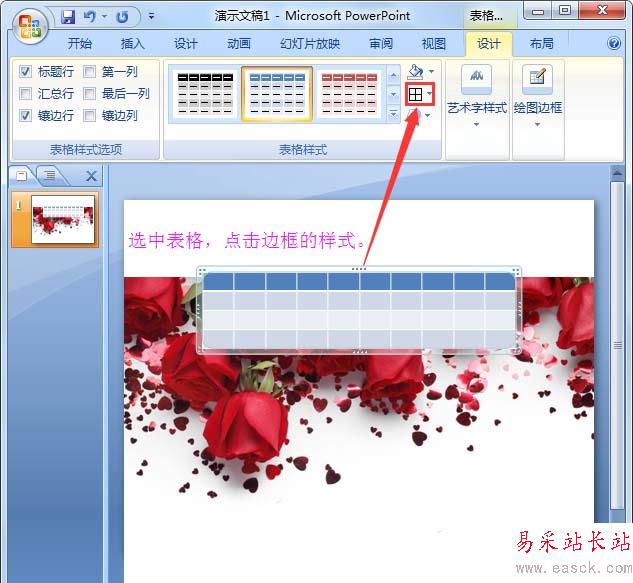
4、接著再次選中表格,【設計】——【填充】——【無填充顏色】。
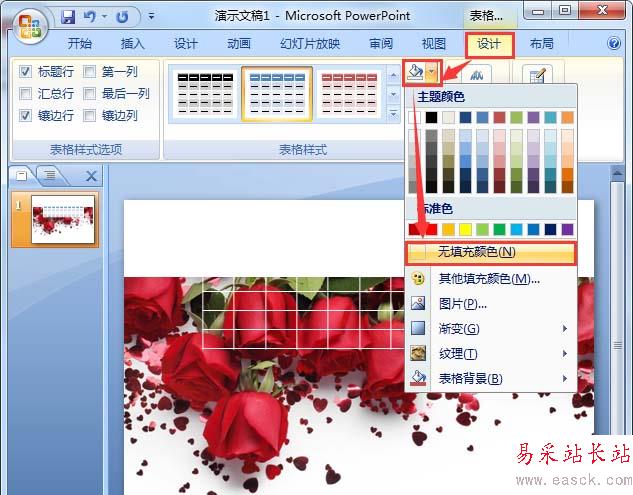
5、當表格的邊框設計好無填充顏色了之后,將表格拖動和背景的大小相同即可。如圖顯示
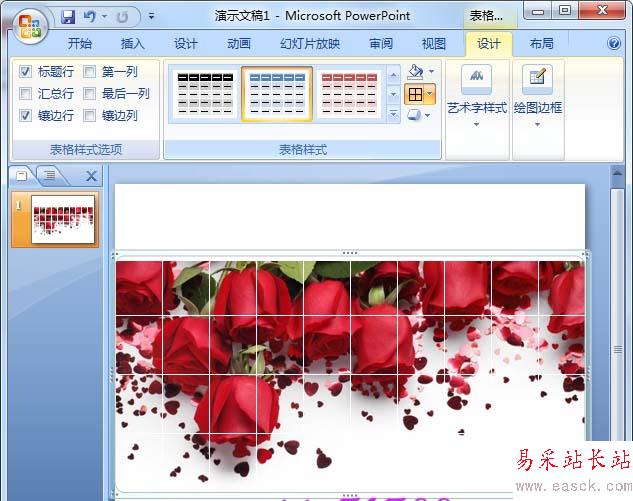
6、選擇任意四個表格合并,一個長方形,【設計】——【填充】——【亮黃的顏色】。
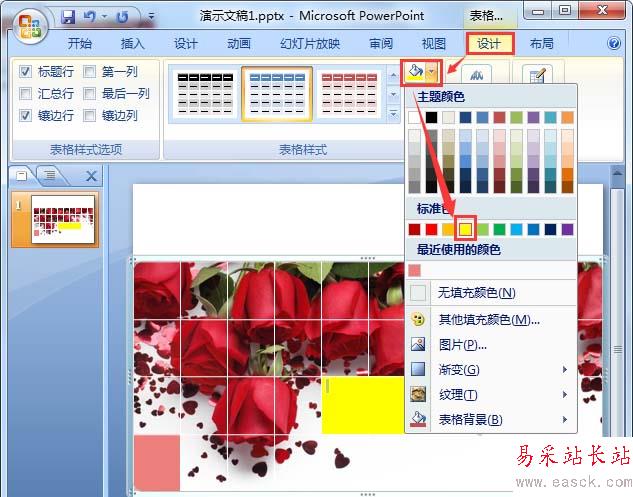
7、圖片的下面顏色比較白的,可先填充看一下效果。不合適,一會還可以更改的。
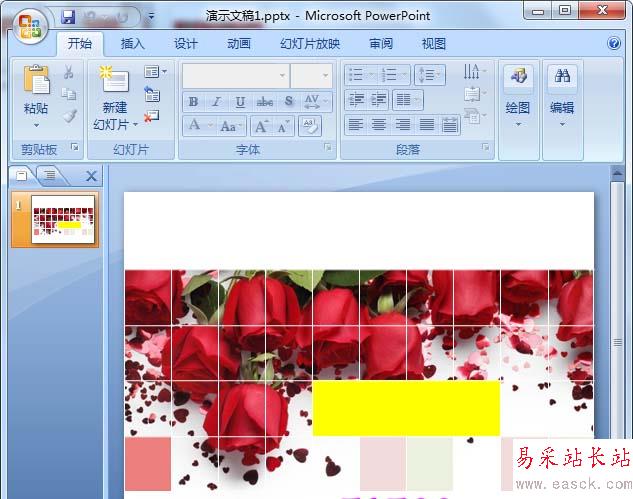
8、輸入相應的文字,比如:"紅玫瑰如初戀的心情",設置字體,字號為32號的大小,字體顏色為紅色,居中對齊即可。
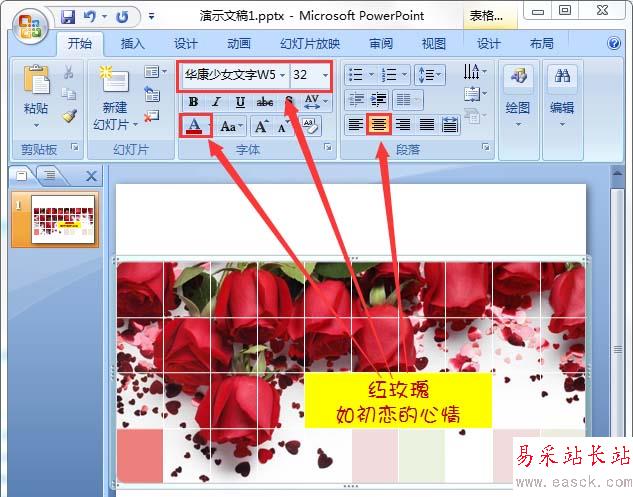
相關推薦:
ppt怎么設計一款漂亮的海報?
PPT設計海報怎么設置展板尺寸?
ppt中怎么給海報添加浮雕字體效果?
|
新聞熱點
疑難解答